請問台式電腦在怎麼重裝係統
提問者:何必與狗計較y | 瀏覽 次 | 提問時間:2016-12-15 | 回答數量:3
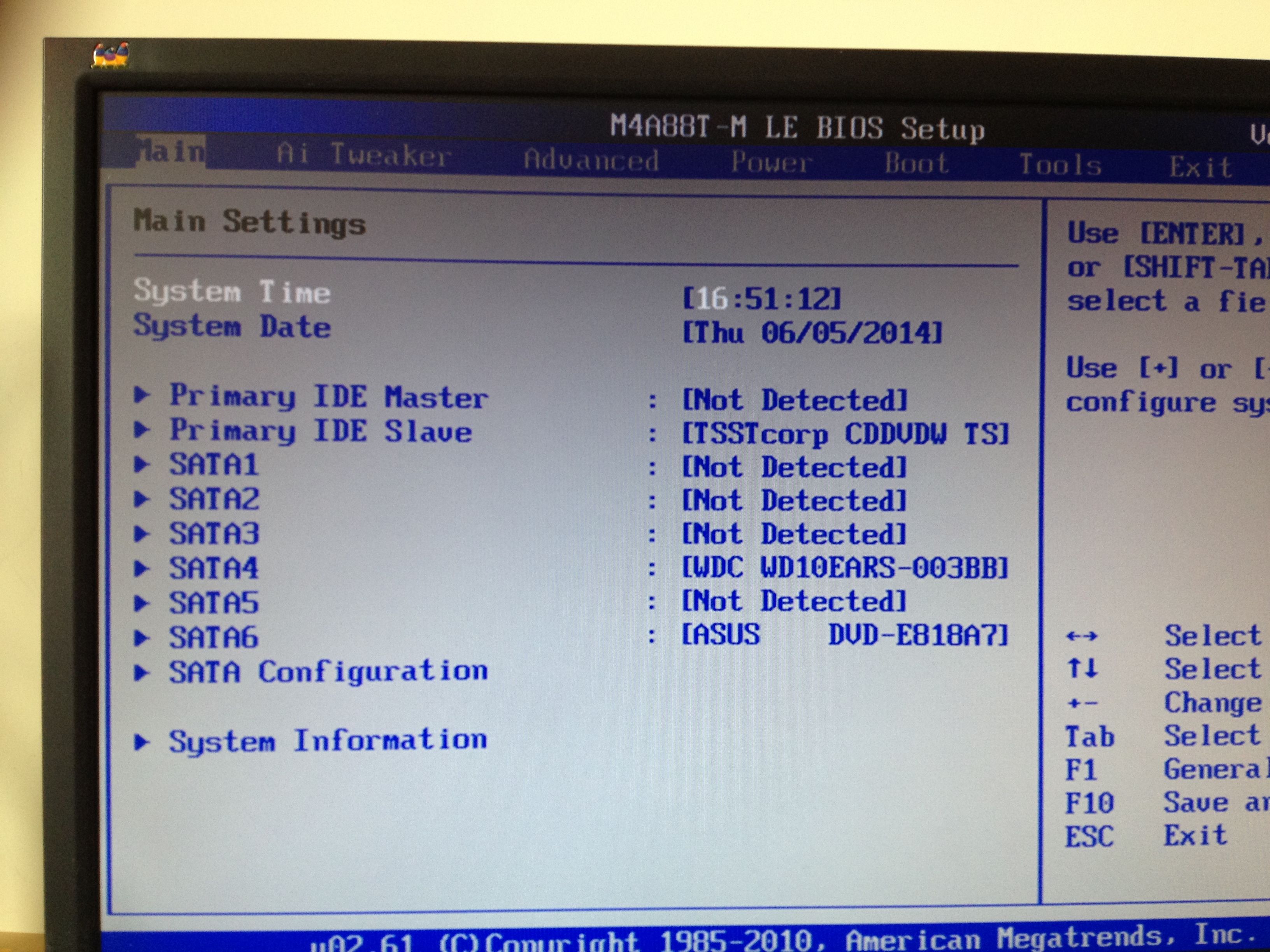 可以采用U盤啟動,來重裝係統XP,方法:1、下載好係統安裝包,我們還要準備軟碟通這個軟件,安裝好軟碟通,可以試用或者你直接用破解版的。打開軟碟通。點擊文件,選擇打開。2、打開剛才下...
可以采用U盤啟動,來重裝係統XP,方法:1、下載好係統安裝包,我們還要準備軟碟通這個軟件,安裝好軟碟通,可以試用或者你直接用破解版的。打開軟碟通。點擊文件,選擇打開。2、打開剛才下...
已有3條答案
可以采用U盤啟動,來重裝係統XP,方法:
1、下載好係統安裝包,我們還要準備軟碟通這個軟件,安裝好軟碟通,可以試用或者你直接用破解版的。打開軟碟通。點擊文件,選擇打開。
2、打開剛才下載的係統安裝包,為ISO鏡像文件。
3、在選擇啟動,寫入硬盤鏡像,彈出寫入鏡像設置框,一般插上U盤後就會自動默認寫入到U盤,把寫入方式改為USB-HDD,這裏很重要,不然無法啟動安裝。如果U盤有其他文件,請先格式化,格式化完後點擊寫入。整個寫入過程估計有個5分鍾左右,慢的話10分鍾。
5、寫入完成那麼這個U盤係統安裝盤就完成了。如果你要安裝,就在電腦BIOS裏麵把電腦的第一啟動項設置為USB-HDD,那麼開機後就會讀取到U盤安裝文件。
1.開機按DEL鍵或F2進入BIOS設置,將計算機的啟動模式調成從光盤啟動。也就是從CD-ROM啟動,
根據主板的不同,BIOS設置有所差異(1STBOOT CDROM)。
2.啟動機器,插入XP的安裝光盤,等待光盤引導出現,
當出現“Press any key to boot from CD...”時,按任意鍵進行引導:
3.這時候,XP的安裝程序會自動運行:Windows Setup...
一直等待到出現以下界麵:歡迎使用安裝程序....什麼的文字,按回車鍵(Enter),然後同意安裝協議,按F8,接著是給XP在你硬盤上占用的空間劃出空間,推薦5GB以上。按“C”建立一個分區,輸入要給它劃分的大小,回車確定.
然後回到上一步菜單,按回車,就把XP安裝在你所選擇的分區上。
接著格式化硬盤分區,推薦NTFS分區,當然,如果你對係統的安全係數要求不是十分的高,也為了以後的便利,你也可以選擇FAT文件格式,這樣,也可以。當然選擇快速格式化。
XP安裝程序開始格式化硬盤.然後,XP就會拷貝安裝自己所需要的文件,這個時候,你可能要等幾分鍾.
直到出現以下界麵:程序圓滿安裝完成。複製完成,等待重新啟動,可以按一下回車,掠過15秒的等待時間。
重新啟動之後,就會進入第二輪的安裝,這時,我們不需要做什麼,隻需要等待就好了。Windows安裝程序正在檢測你的硬件配置,並加以安裝。然後自定義計算機名,和係統管理員密碼,如果隻是你自己使用計算機,可以不設置密碼。這樣便於Windows自動登陸。網絡設置,如果你在家使用ADSL上網,可以不填IP地址,也就是典型設置。
如果你是通過局域網上網,就要自定義設置IP和DNS,還要安裝SPX/IPX協議等。點了這個下一步,你就可以輕鬆地看XP自己結束安裝了。
4.最後,不要忘記再把計算機的啟動模式調回原來的設置。
1到7的距離
回答數:20171 | 被采納數:1
2016-12-15 17:48:06
一、啟動U盤的製作
1、軟碟通軟件下載在百度可以隨處可見,搜索一下即可,我在這就不一一說明了,安裝的步驟對於小白級別的人一個都會的。
主要介紹一下軟碟通這款軟件:軟碟通是一款功能強大而又方便實用的光盤映像文件製作/編輯/轉換工具,它可以直接編輯ISO文件和從ISO中提取文件和目錄,也可以從CD-ROM製作光盤映像或者將硬盤上的文件製作成ISO文件。同時,你也可以處理ISO文件的啟動信息,從而製作可引導光盤。使用UltraISO,你可以隨心所欲地製作/編輯/轉換光盤映像文件,配合光盤刻錄軟件燒錄出自己所需要的光碟。
下圖是安裝好之後的軟碟通軟件。
2、安裝好軟碟通之後,需要準備好係統包ISO文件和U盤。打開軟碟通,選擇繼續試用,進入界麵。
3、插入U盤進USB接口,建議連接USB2.0借口即可。U盤的空間要足夠大,最好有4G以上。
4、點擊軟碟通界麵“文件”-“打開”,選擇您需要安裝的係統包ISO文件,我示範的是win7旗艦版的64位係統
下圖為打開係統安裝包的界麵,會講ISO文件裏麵的東西顯示出來的。
6、開始刻錄進U盤。點擊軟碟通界麵“啟動”-“寫入硬盤映像”,記得前提U盤必須連接電腦了哦!
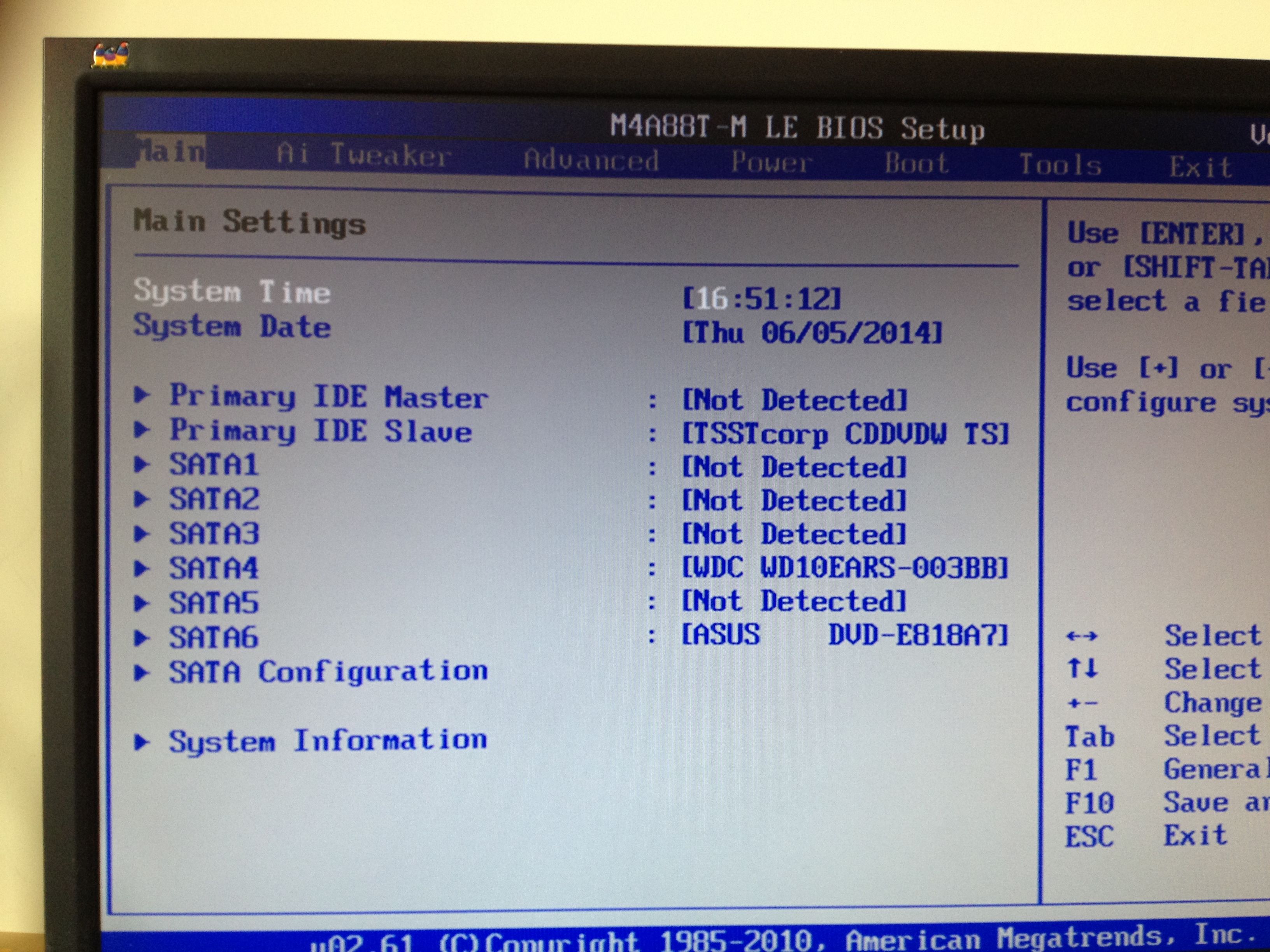 可以采用U盤啟動,來重裝係統XP,方法:1、下載好係統安裝包,我們還要準備軟碟通這個軟件,安裝好軟碟通,可以試用或者你直接用破解版的。打開軟碟通。點擊文件,選擇打開。2、打開剛才下...
可以采用U盤啟動,來重裝係統XP,方法:1、下載好係統安裝包,我們還要準備軟碟通這個軟件,安裝好軟碟通,可以試用或者你直接用破解版的。打開軟碟通。點擊文件,選擇打開。2、打開剛才下...